下面的是PPT教程网给你带来的相关内容:
ppt视频自动播放怎么设置:PPT录制放映相关的功能
一、PPT录制功能
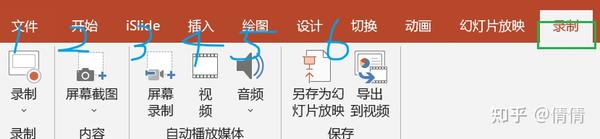
1.PPT录制功能
有两种模式可以选择:从当前幻灯片开始或者从头开始。
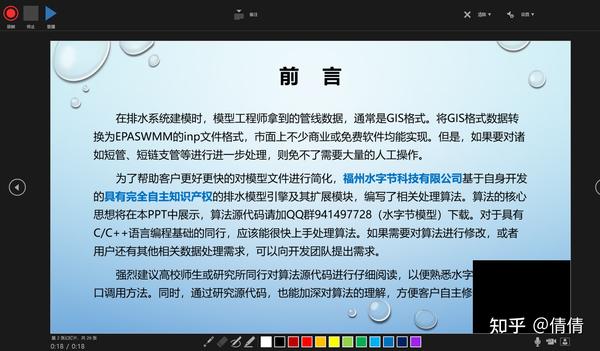
录制可以采取任意组合方式:麦克风+视频,两者可以配合使用也可以单独使用
右下角图标:关闭麦克风;关闭照相机;关闭照相机预览
左上角支持录制、暂停、重播与结束。
2.屏幕截图
支持打开除当前幻灯片以外的幻灯片截图
3.视频录制
开始录制:+shift+R
结束录制:+shift+Q
红色框选择录制的区域,选择好之后选择音频和是否使用指针。设定好以后,点击录制按钮,可开始录制。结束需要使用快捷键。(备注:音频的话应该是支持电脑内部的音频,可能不支持外部的声音)——分辨率不能调节
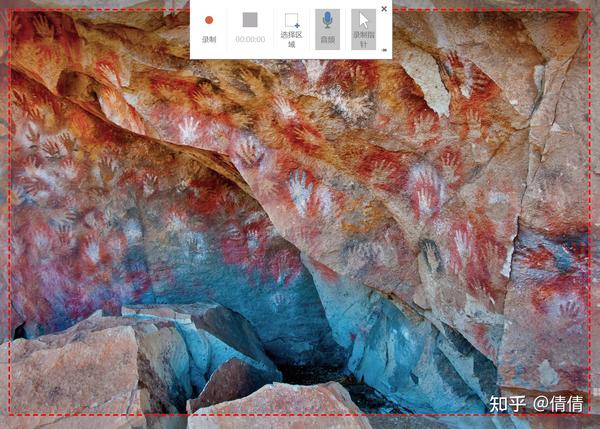
录制好之后会根据所选定区域的大小1:1居中插入到当前PPT中

4.视频
支持插入不同格式的外部视频
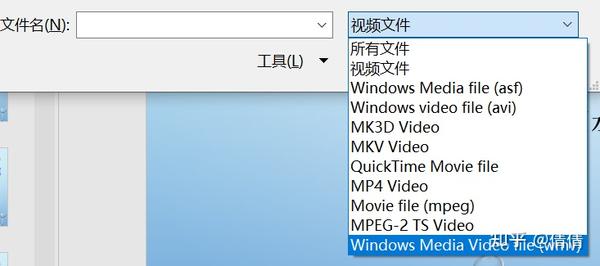
5.音频
可在PPT视图窗口添加当前窗口的PPT音频,音频的选择二选一:电脑的音频或外部的录制音频
6.保存(另存为幻灯片放映、导出视频)
另存为幻灯片放映:其他人打开的时候,在放映下启动

导出视频:
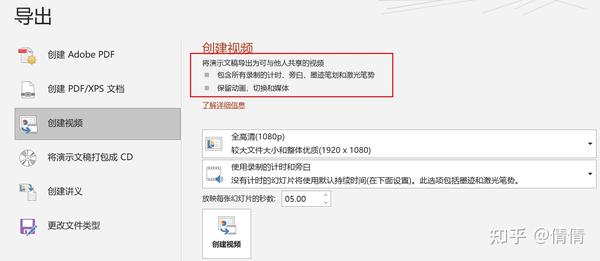
二、PPT插入功能下的媒体功能
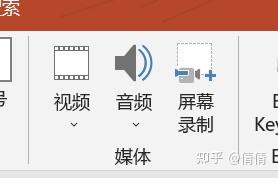
1.视频
支持此设备(电脑上的视频插入)和联机录制
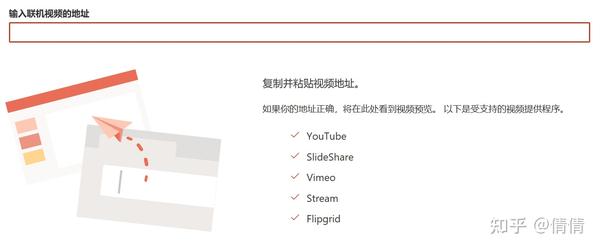
2.音频
此次功能和录制下的音频功能一样,支持外部的音频和手动录制的音频
3.屏幕录制
此处的功能和录制下的屏幕录制功能一样
开始录制:+shift+R
结束录制:+shift+Q
红色框选择录制的区域,选择好之后选择音频和是否使用指针。设定好以后,点击录制按钮,可开始录制。结束需要使用快捷键。
三、绘图功能——配合讲解PPT使用
需要知道快捷键,放映时按F1键
放映时快捷键:
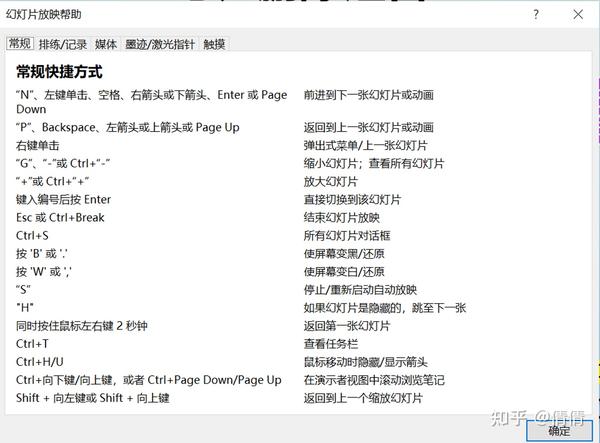
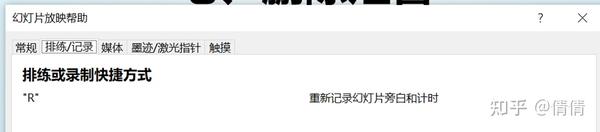
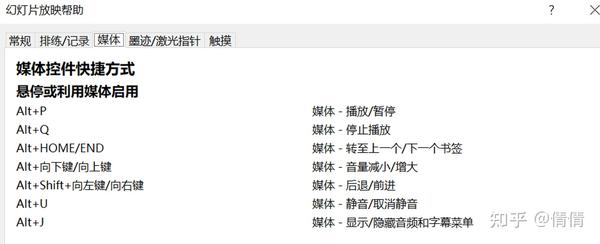
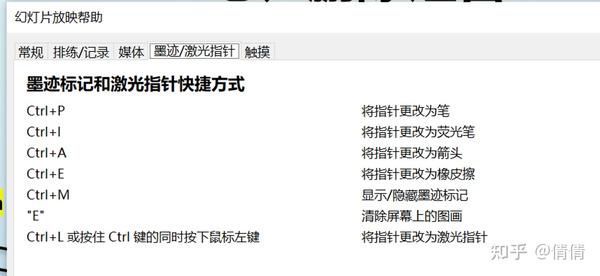
1.工具+笔:
播放下的快捷键:配合ctrl使用
ctrl+L:激光
ctrl+p:笔

ctrl+e:橡皮擦
其中:荧光笔快捷键(无),放大快捷键(Ctrl+滚轮),更换颜色快捷键
/p/ gInk:一款好用的屏幕标注写画软件
/p/ PPT 放映手写,换笔颜色的快捷键是什么?
CTRL+H隐藏鼠标指针
CTRL+A显示鼠标指针
CTRL+M,隐藏/显示画笔痕迹
2.标尺+转换
标尺:可以调用标尺画出想要的直线段
转换:支持手写转换为电脑输入
审阅下可对墨迹进行操作:隐藏墨迹/删除幻灯片上的所有墨迹/删除演示文稿中的所有墨迹
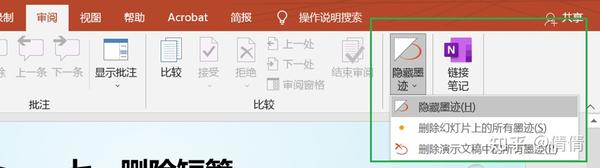
四、幻灯片放映

怎么去掉自动播放?
怎么去掉播放声音?
方法一:删掉小喇叭
1、打开PPT,在页面上找一找小喇叭,选中小喇叭,按键,删掉即可。
2、如果在页面上未看到小喇叭,要看看小喇叭是否在页面之外(有时为了好看ppt视频自动播放怎么设置ppt视频自动播放怎么设置:PPT录制放映相关的功能,把小喇叭放到页面之外),有,就选中并删掉它。
方法二:在动画效果中去掉音乐
1、如果找不到小喇叭,就”幻灯片放映——自定义动画“,在右栏右击鼠标,选择"效果选项"。
2、在对话框中,如果看到动画出现时带有声音,就在下拉框中选择无声音,确定即可去掉音乐。
方法三:在幻灯片切换中去掉音乐
1、如果既没有小喇叭,动画效果里也没有设置音乐,那么音乐就应该是插入到幻灯片的切换中了。点击”幻灯片放映——幻灯片切换“,可以看到声音里有音乐的设置。
2、点击”声音“右侧的小箭头,在下拉框中选中”无声音“,即可去掉背景音乐。
/zh-cn//%E5%87%BA%E7%8E%B0%E5%B9%BB%E7%81%AF%E7%89%87%E6%97%B6%E8%87%AA%E5%8A%A8%E6%92%AD%E6%94%BE%E9%9F%B3%E4%B9%90%E6%88%96%E5%85%B6%E4%BB%96%E5%A3%B0%E9%9F%B3--5365-4ee7-9515-
感谢你支持pptjcw.com网,我们将努力持续给你带路更多优秀实用教程!
上一篇:ppt设置自动换片时间:ppt如何实现自动换片 下一篇:没有了
郑重声明:本文版权归原作者所有,转载文章仅为传播更多信息之目的,如作者信息标记有误,请第一时间联系我们修改或删除,多谢。



